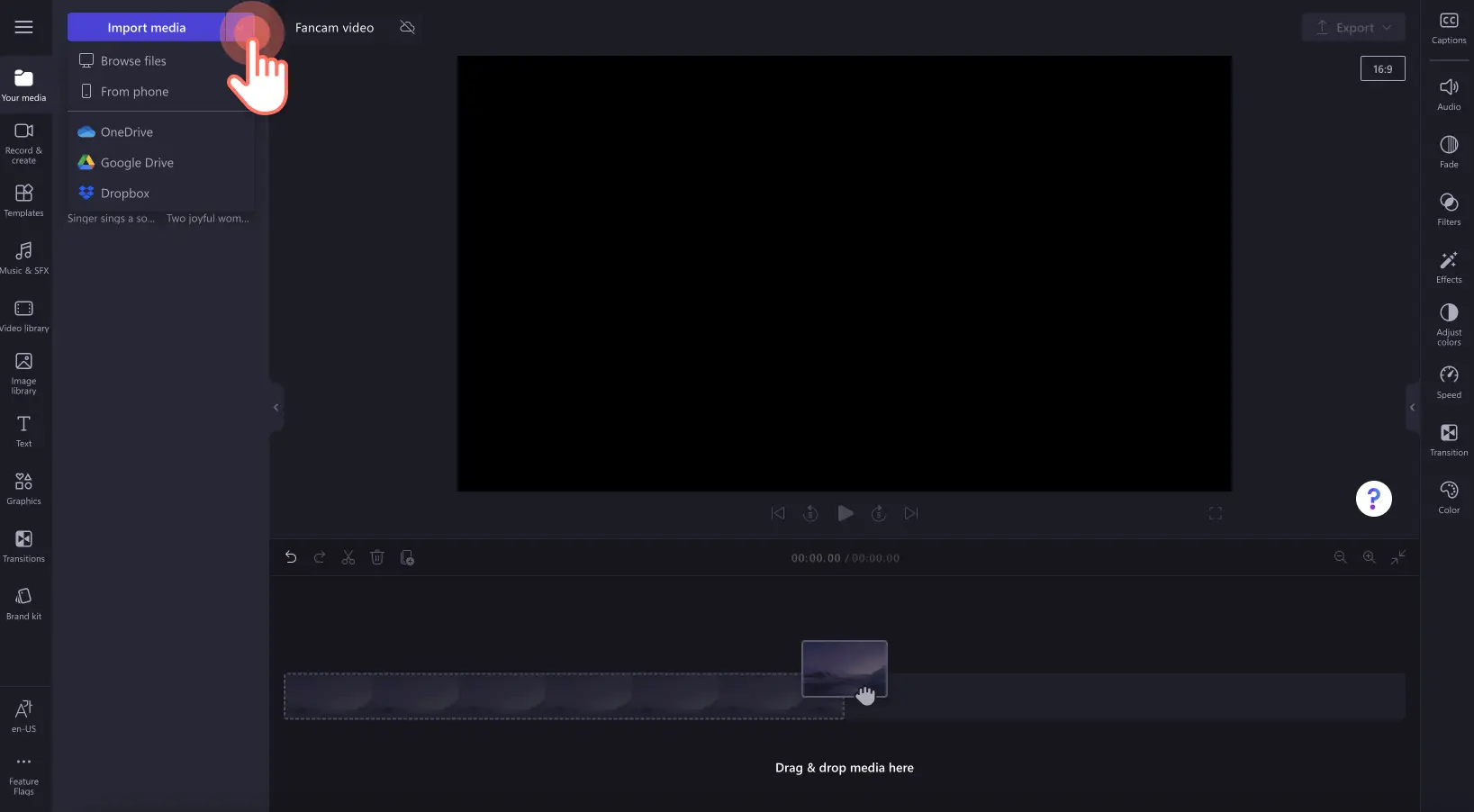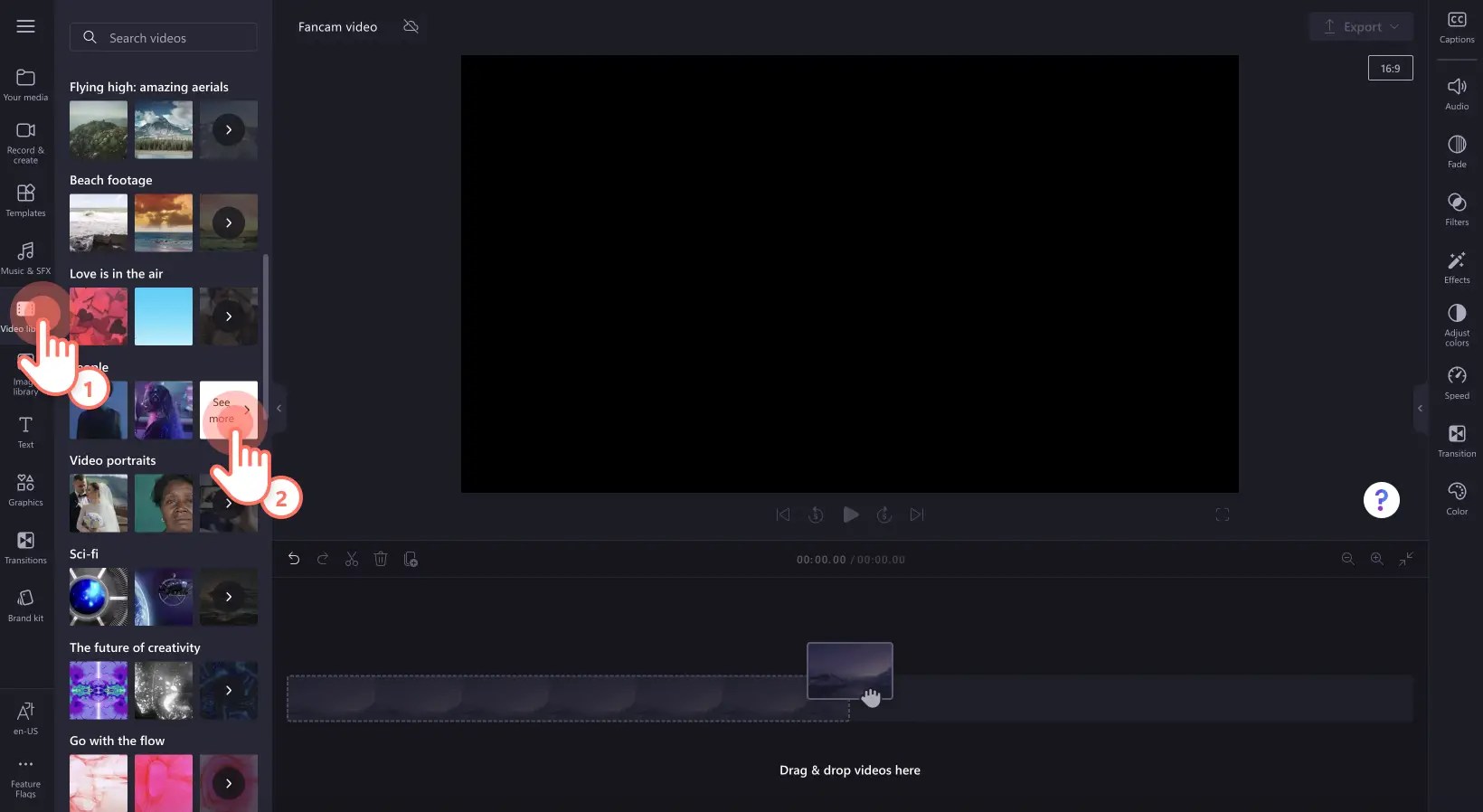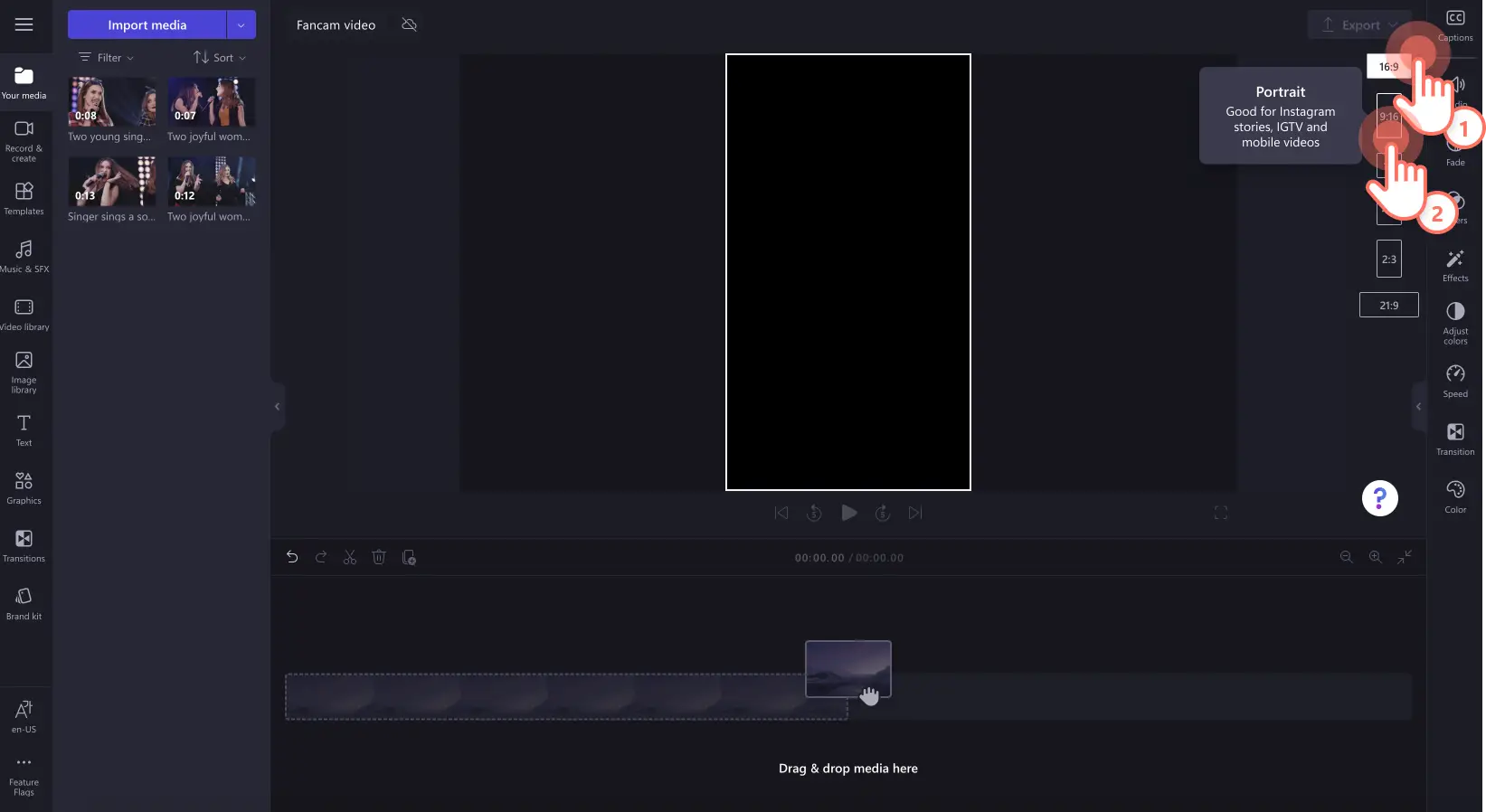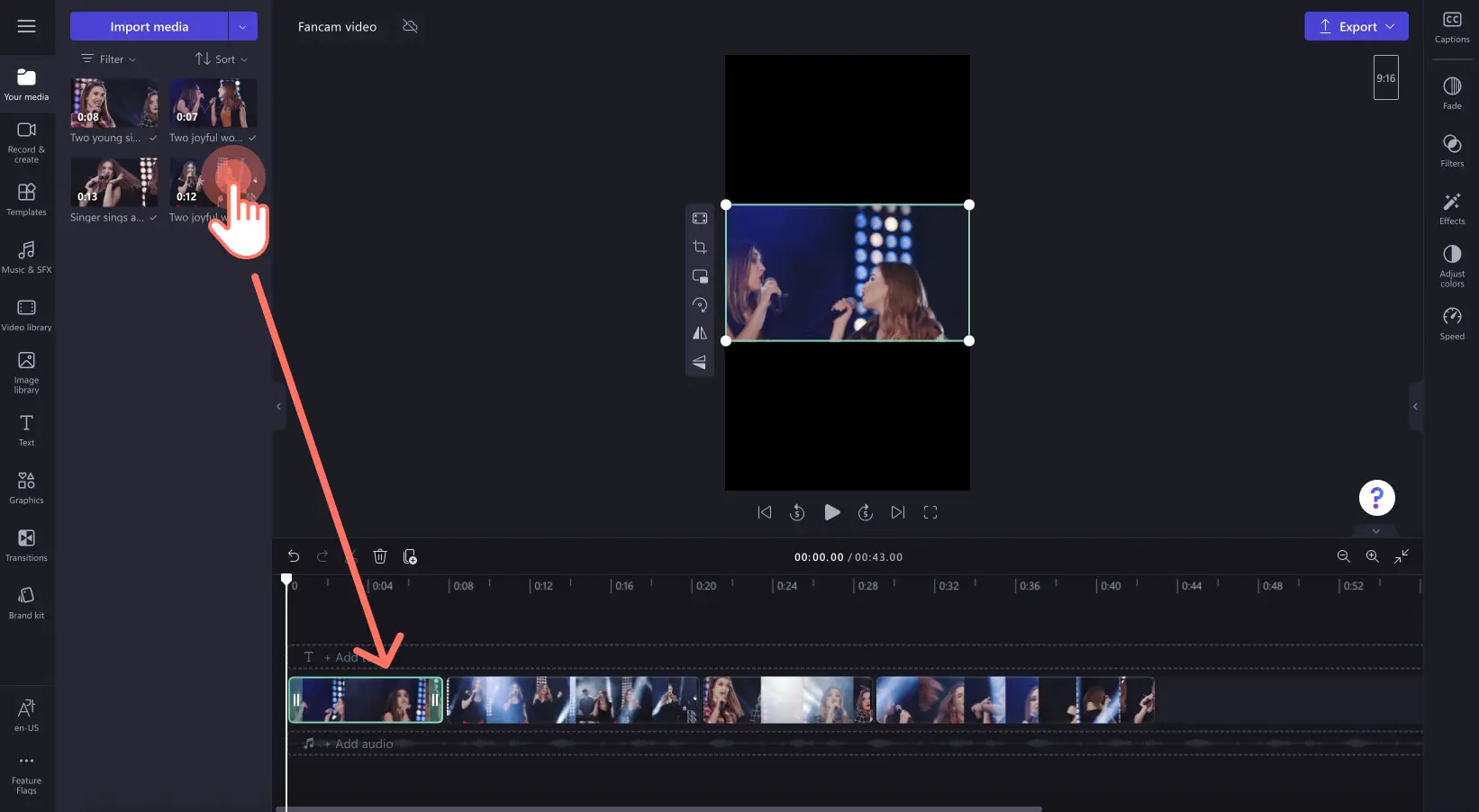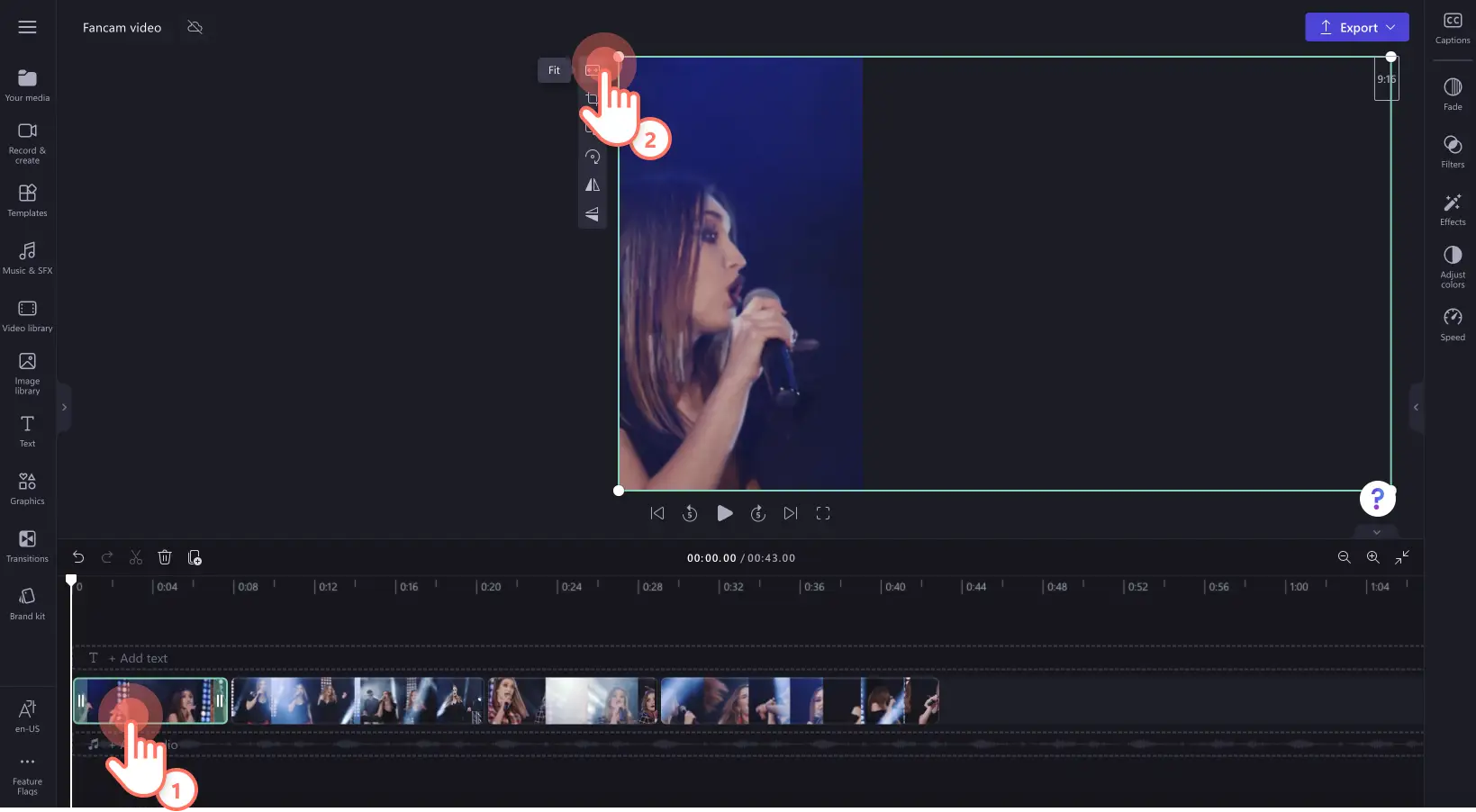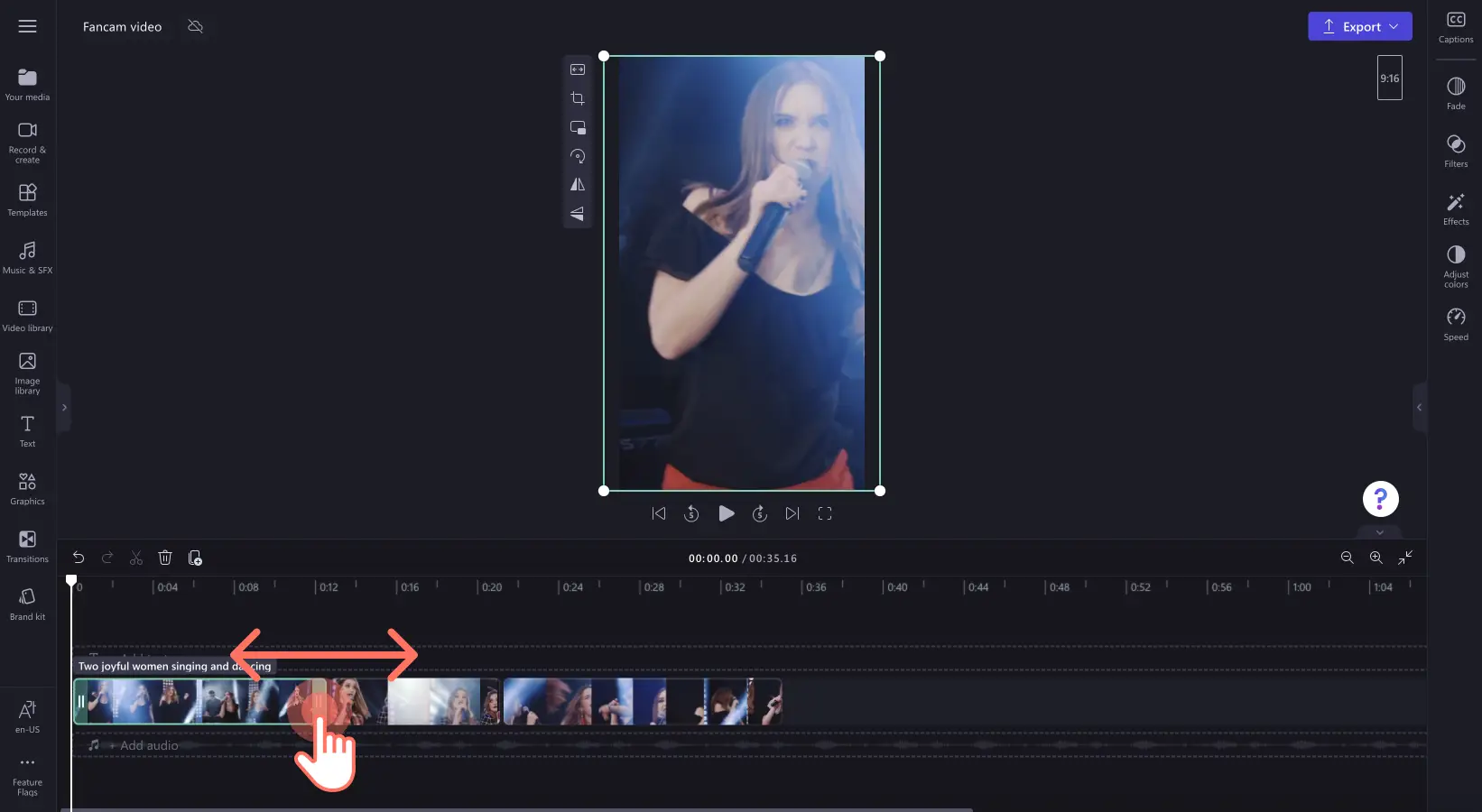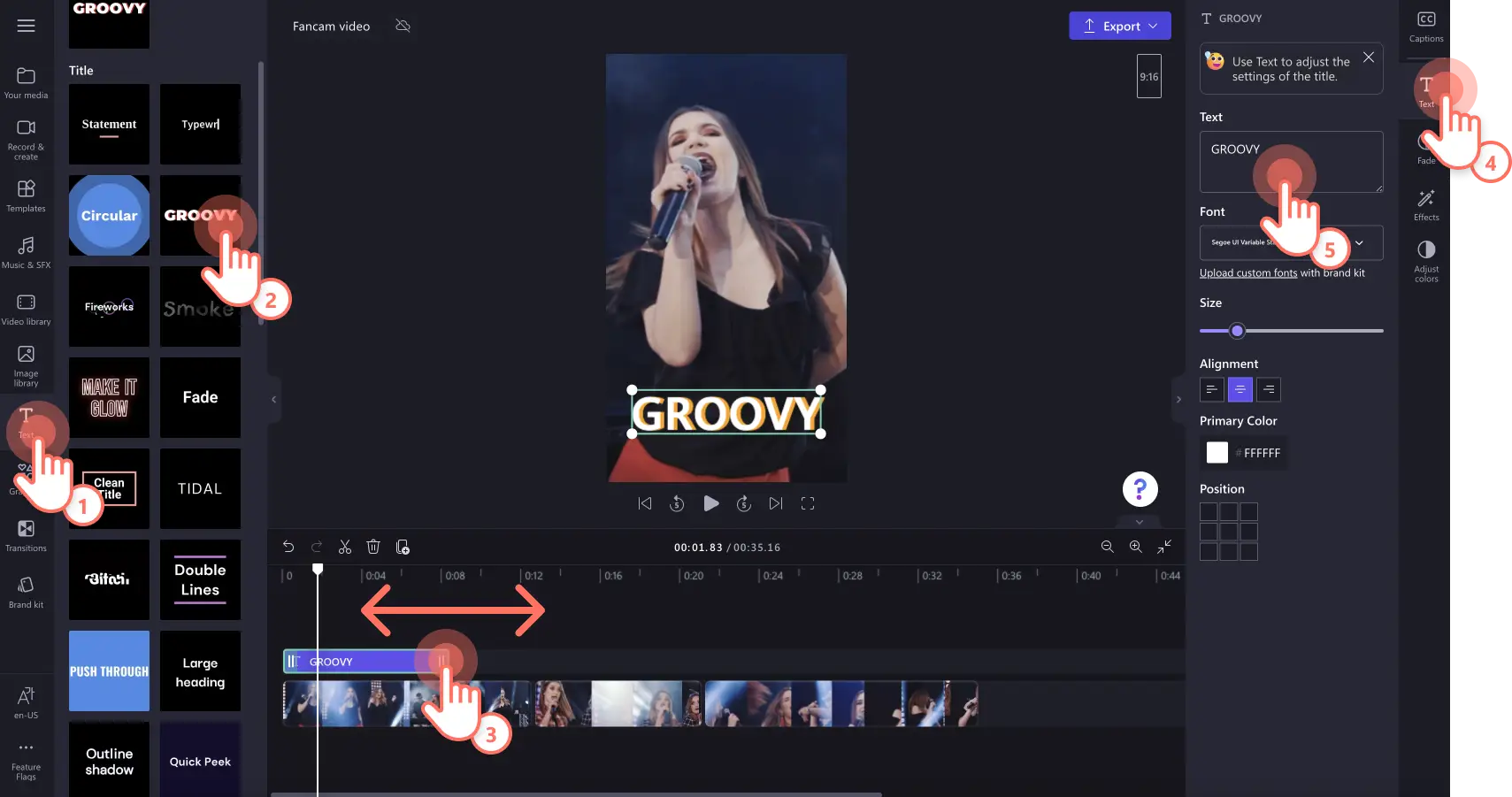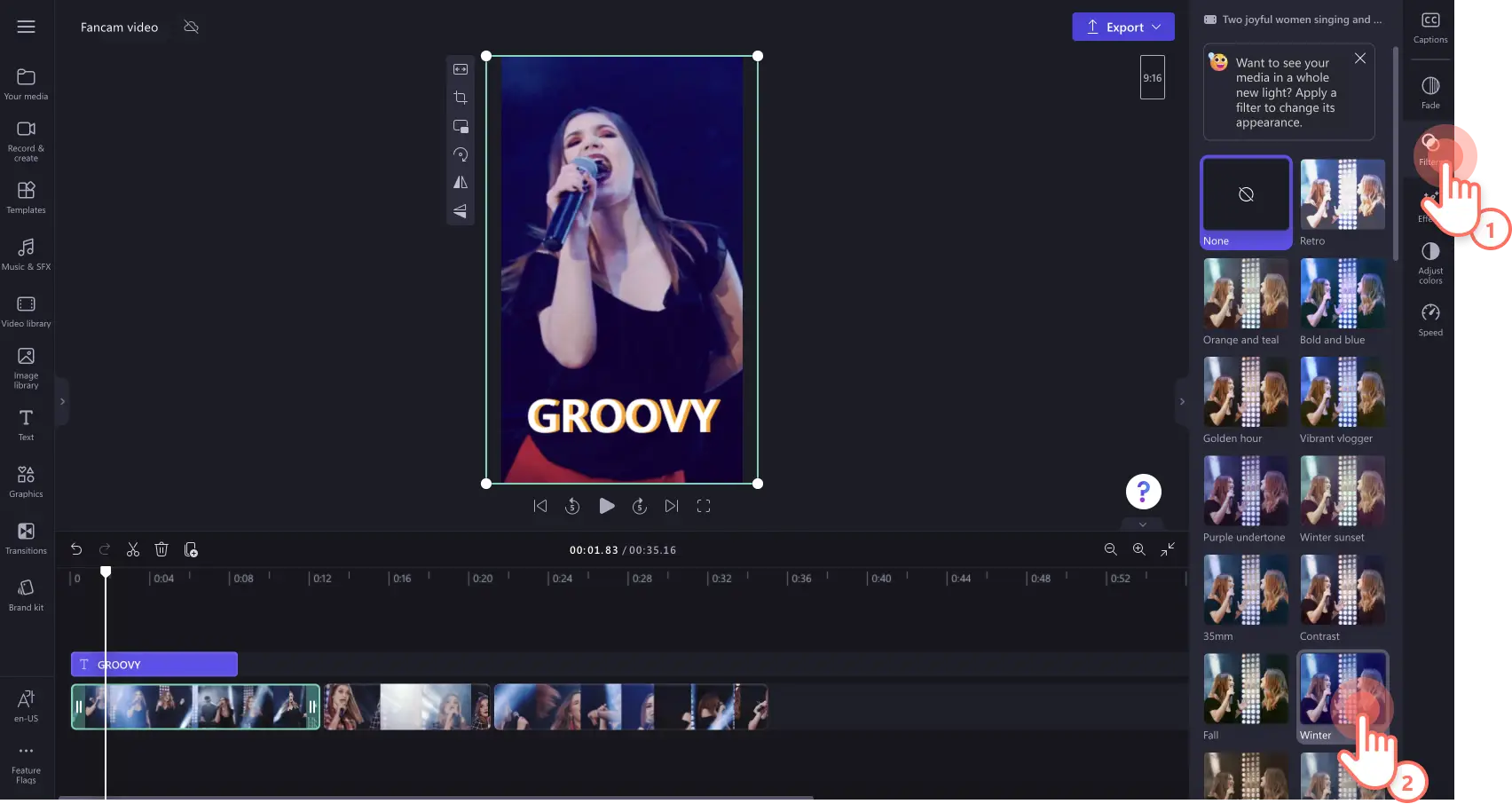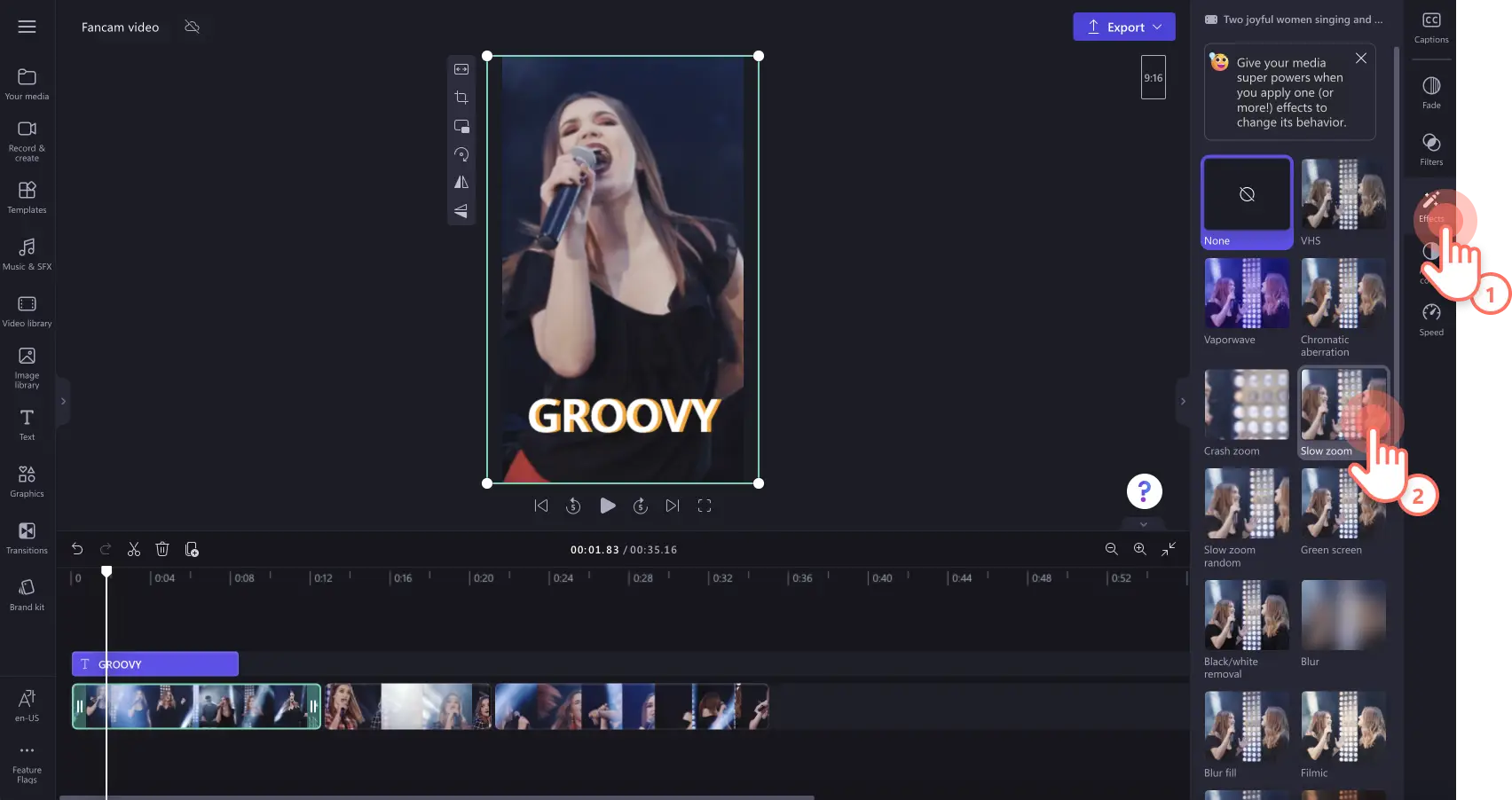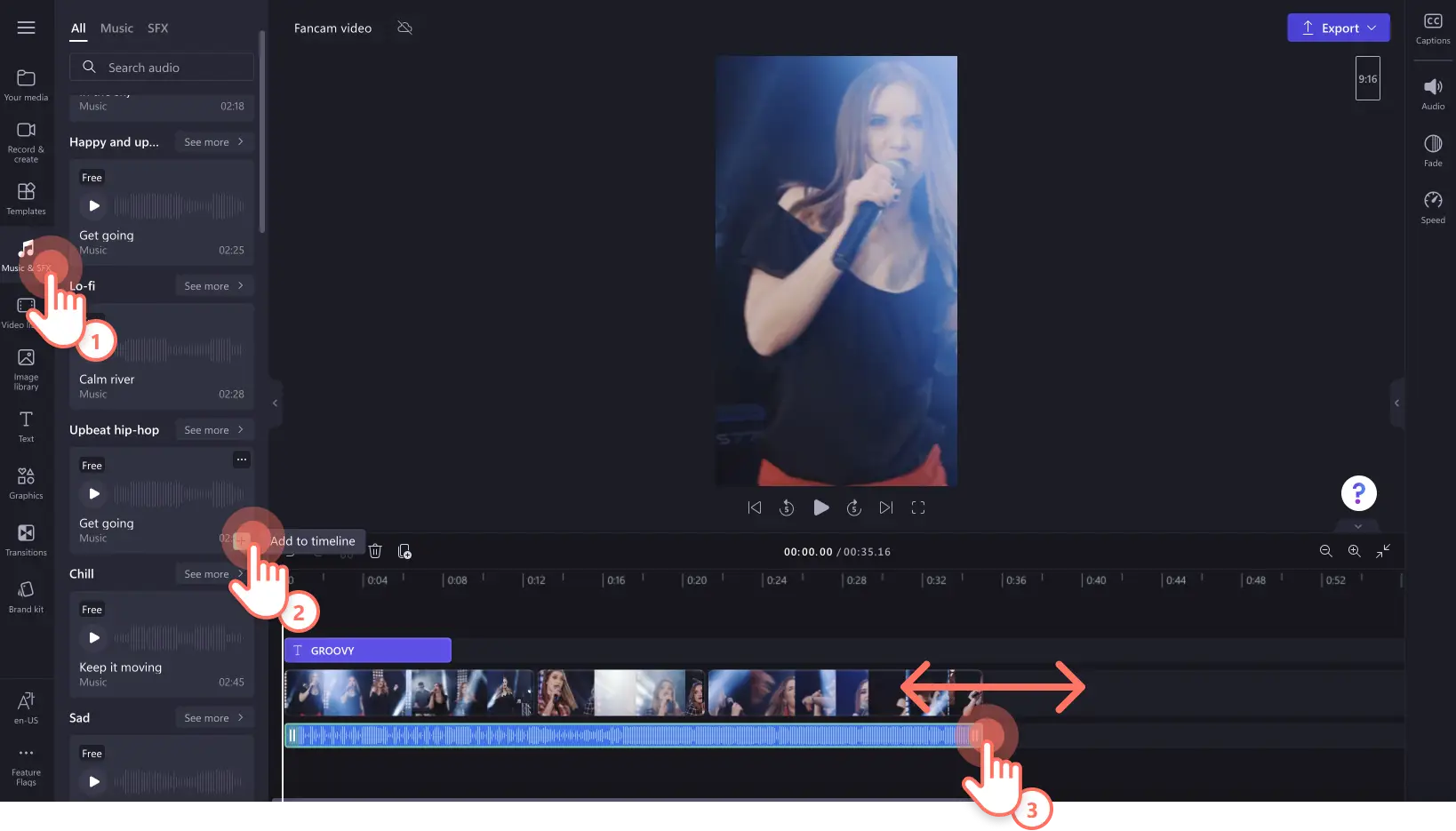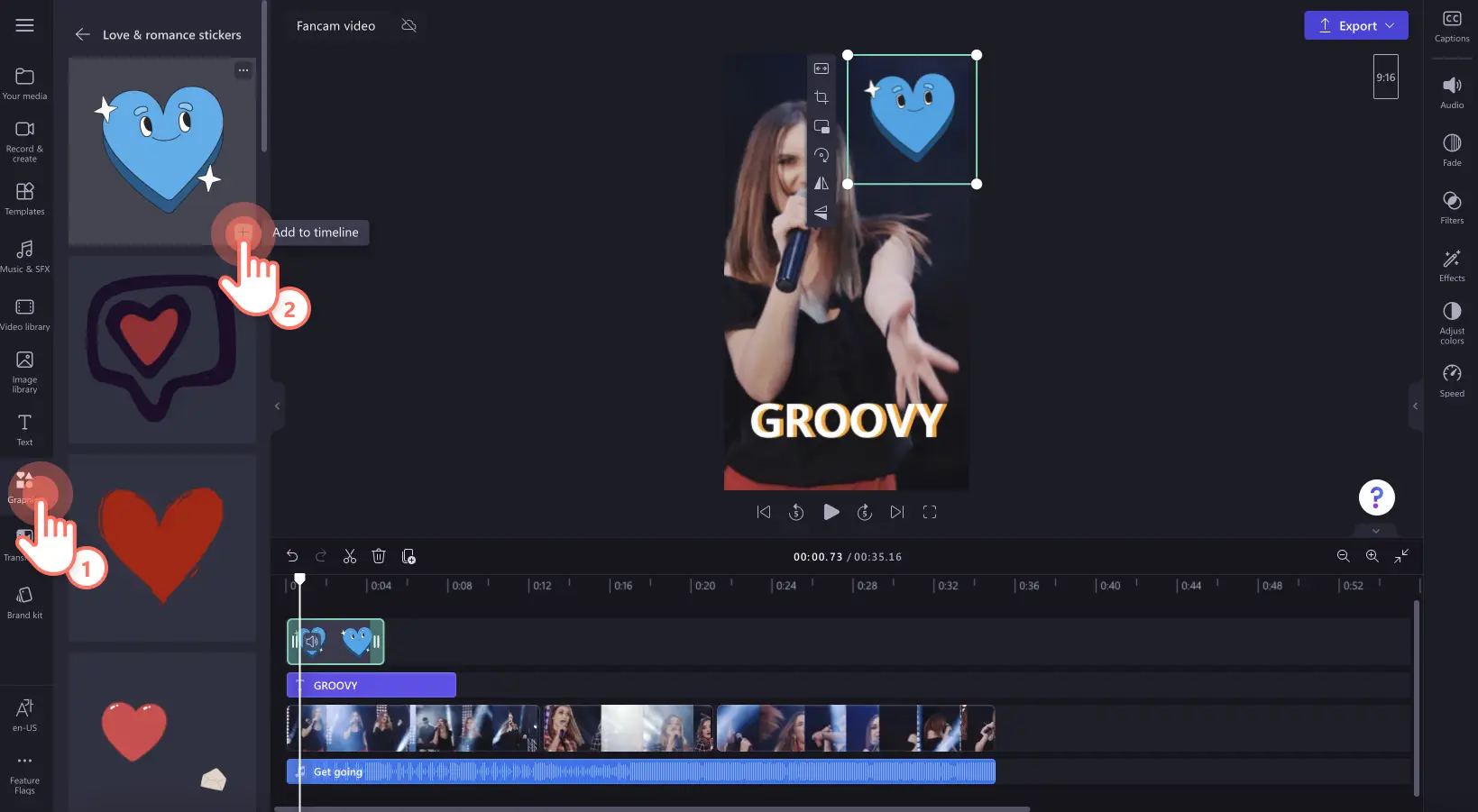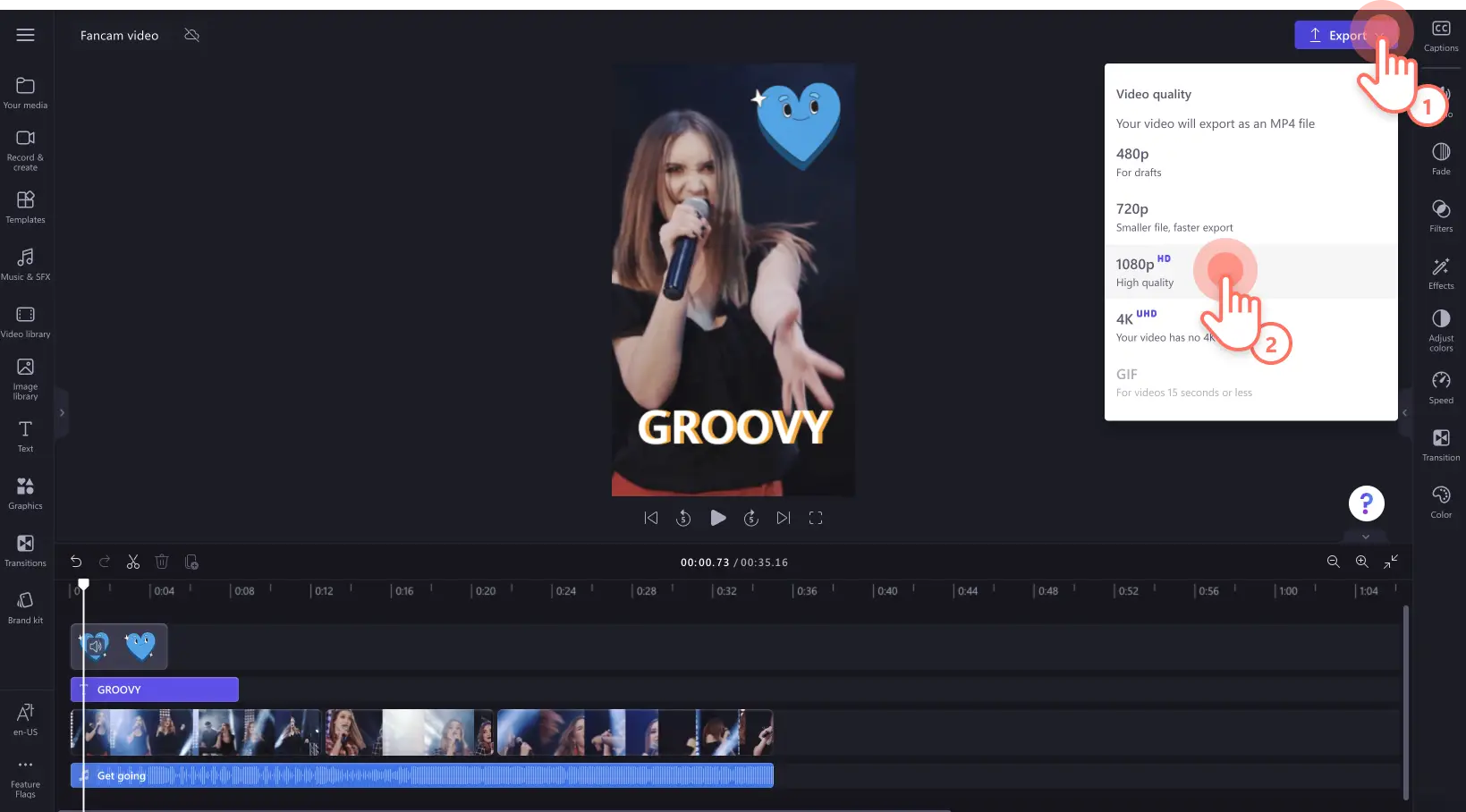"Bemærk! Skærmbillederne i denne artikel er fra Clipchamp til personlige konti. De samme principper gælder for Clipchamp til arbejds- og skolekonti."
På denne side
Vis din støtte, og del din begejstring med andre dedikerede fans ved at lave fancam-videoer. Ligesom en hype reel kan fancam-skabere lave korte, lodrette videoer for at fremhæve de kendisser de er fans af, sportsstjerner og musikere som K-Pop-idoler til deling på sociale medier.
Det er nemt at lave flotte fancam-videoer ved at føje unikke filtre og effekter til dine videoklip. Du kan endda tilføje gemt lyd fra YouTube, animeret tekst, klistermærker og automatiske billedtekster.
Udforsk alt, hvad du har brug for at vide om fancam-videoer, og hvordan du redigerer en fancam-video gratis med Clipchamp.
Hvad er fancam-videoer og fancam-redigeringer?
En fancam-video er en type video, der indeholder en samling af korte videoklip af en berømthed eller musiker under en liveoptræden eller koncert, en offentlig optræden og en begivenheds røde løber, som er optaget af fans. En fancam-redigering er det samme som en fancam-video, men videooptagelserne er hentet fra flere forskellige fancam-videoer fra andre skabere.
Fancam-videoer er særligt populære i K-Pop-fangrupper på Twitter, men de er lidt anderledes end de almindelige videoer på sociale medier. En fancam-video er optaget fra publikums perspektiv, hvor de udtrykker deres beundring, og fokuserer kun på én berømthed eller ét gruppemedlem ad gangen.
Lad os tage et kig på de forskellige elementer, der skaber en god fancam-video.
Baggrundsmusik og lydeffekter til at skabe stemningen i videoen
Hurtige overgange mellem videoklip for at skabe en dynamisk video
Klistermærker og animerede GIF-filer som gnister og emojis
Videoeffekter som langsom zoom, crash zoom og panorering
Animeret tekst og titler til at fremhæve kunstnerens navn, navnet på fan-kontoen og meget mere
Undertekster hvis den kendte taler
Rammer og kantoverlejringer til at føje stil til videoen
Længde og størrelse på fancam-videoer
Vi anbefaler følgende specifikationer, når du opretter en fancam-video.
Videostørrelse: Portræt 9:16 højde-bredde-forhold er velegnet til Twitter fancam-videoer samt til at dele på TikTok, Instagram Reels, og YouTube Shorts. Du kan også dele fancam-videoer på YouTube ved at ændre størrelsen på din video til højde-bredde-forholdet 16:9 eller føje en baggrund til en 9:16-video.
Videoens længde: Længden på din fancam-video afhænger af stilen på dit fancam og den sociale medieplatform, den offentliggøres på. Vi anbefaler, at du følger retningslinjerne for de sociale medier.
Videoopløsning: 1080p-videoopløsning
Videoformat: MP4-videoformat
Sådan laves fancam-videoer med Clipchamp
Trin 1. Importér dine egne medier, eller tilføj videoer fra videosamlingen
Fancam-videoer kan bestå af liveoptagelser optaget af fans, eller fancam-redigeringer kan have professionelle videooptagelser fundet online og fra andre skabere. For at uploade videoer skal du klikke på knappen Importer medier i fanen Dine medier på værktøjslinjen. Gennemse dine computerfiler, importér videoer fra din telefon, eller opret forbindelse til din OneDrive for at importere.
Hvis du vil bruge baggrundsvideoer, fyldstof mellem klip eller overgange, skal du søge i videobiblioteket. Klik på fanen Videobibliotek på værktøjslinjen. Gennemse det royaltyfri videobibliotek for at vælge de perfekte videoer. Brug søgefeltet til at lede efter materiale baseret på nøgleord, eller klik på knappen Se mere i en videokategori.
Før du føjer medier til tidslinjen, skal du sørge for, at din video har det korrekte billedformat til et fancam. Vi anbefaler højde-bredde-forholdet 9:16. Klik på knappen til højde-bredde-forholdet 16:9, og vælg derefter 9:16.
Træk og slip dine fancam-videoer over på tidslinjen for at begynde redigeringen.
Hvis dine videooptagelser ikke er i portrættilstand, skal du bare bruge den flydende værktøjslinje til at udfylde eller beskære dit medie.
Trin 2. Rediger fancam-videoklip
Gør din fancam-video mere poleret ved at trimme uønskede videooptagelser, tilføje musik eller populære lydspor, tilføje et filter og meget mere.
Juster længden på dine fancam-videoklip
Trim uønsket video væk og gør nemt din videolængde kortere med værktøjet til at trimme. Vælg videoklippet på tidslinjen, så det er markeret med grønt, og flyt derefter de grønne håndtag til venstre eller højre. Ved at trække håndtagene indad, bliver klippet kortere, og ved at trække dem udad, bliver klippet længere. Denne trim-metode trimmer alle aktiver på din tidslinje som lyd, video, billeder, klistermærker og GIF-filer.
Tilføj animeret tekst
En fancam-video kan indeholde animeret tekst til at dele sangtitler, steder, kunstnernavne, navnet på en fankonto og meget mere. Klik på fanen Tekst på værktøjslinjen for at gennemse de mulige indstillinger for animeret tekst.Hold musen over en titel for at se en forhåndsvisning. Træk og slip en titel på tidslinjen over dine videoklip.Tilpas din tekst ved hjælp af fanen Tekst på panelet Egenskaber, og rediger din teksts varighed ved at trække i de grønne håndtag.
Anvend filtre og effekter
Giv dine videoklip et anderledes udseende med unikke videofiltre og effekter. Hvis du vil ændre dine videoers farver, toner og varme, skal du vælge et filter i fanen Filtre på egenskabspanelet og anvende et filter.
For at anvende effekter som kalejdoskop, sløring, røg, billedstøj, og VHS-effekter, skal du klikke på fanen Effekter på egenskabspanelet og anvende en effekt.
Tilføj musik fra en musiksamling eller en trendy lyd
Sørg for altid at tilføje fængende baggrundsmusik i dine fancam-videoer, især hvis du laver K-Pop fancam-videoer. Klik på fanen Musik og lydeffekter på værktøjslinjen for at gennemse vores royaltyfri lydsamling. Søg efter lyd ved hjælp af kategorierne, eller tilføj søgeord i søgefeltet såsom pop, upbeat, K-Pop og meget mere. Træk og slip en lydfil på tidslinjen under dine videoklips.
Du kan også importere dine egne MP3-filer gemt fra YouTube eller andre sociale medieplatforme som TikTok og Instagram.
Gør dit fancam bedre med klistermærker
Tilføj sjove overlejringer til dine fancam-videoer som musikalske klistermærker, ord, grafik, kærlighedshjerter og retroklistermærker. Klik på fanen Grafik på værktøjslinjen, og klik derefter på indstillingen Klistermærker. Søg i klistermærkebiblioteket efter det perfekte klistermærke. Træk og slip klistermærket på tidslinjen over dit videoklip.
Du kan også tilføje K-Pop GIF-filer, figurer, overlejringer, annotationer, rammer og baggrunde fra fanen Grafik.
Trin 3. Se en forhåndsvisning og gem din fancam-video i HD
Sørg for at se en forhåndsvisning af din fancam-video, før du gemmer den, ved at klikke på knappen Afspil.Når du er klar til at gemme din fancam-video, skal du klikke på knappen Eksportér og vælge en videoopløsning. Vi anbefaler, at du gemmer alle fancam-redigeringer i en videoopløsning på 1080p for at få den bedste kvalitet.Hvis din fancam-video har optagelser i 4K, kan betalende abonnenter gemme i 4K-opløsning.
Se fancam-videoen, der er lavet med Clipchamp.
Frequently asked questions
Er videooptagelser fra fancam ophavsretligt beskyttet?
Hvis du bruger dine egne videooptagelser til at lave en fancam-video, er dine videoer fri for ophavsret, da du ejer mediet. Sørg for at kreditere den oprindelige skaber for at undgå problemer med ophavsret, hvis du bruger downloadede optagelser.
Kan der være ophavsret på fancam-videolyd?
Sørg for, at lyden ikke er underlagt ophavsret, da du ellers kan risikere at få et krav om ophavsret, eller din video kan blive fjernet. Vi anbefaler, at du føjer royaltyfri lyd fra en lydsamling til dine fancam-videoer eller søger efter tilladelse til at bruge en sang.
Skal jeg føje hashtags til mit fancam-videoopslag?
Vi anbefaler, at du tilføjer relaterede hashtags og tagging-fandoms og andre fankonti for at øge din rækkevidde og få flere visninger.
Fra liveoptrædener til bag kulisserne kan du dele dine yndlingsøjeblikke med dine K-Pop-idoler, berømtheder og sportsstjerner i flotte fancam-videoer lavet med Clipchamp.
Hvis du vil ændre størrelsen på dine fancam-videoer til brug på forskellige sociale medieplatforme, så se her hvordan du poster TikTok til Instagram.